 Szukasz najlepszego oprogramowania do odzyskiwania danych RAID w celu odzyskania utraconych lub uszkodzonych plików z Twojej macierzy RAID? Ten kompleksowy przewodnik bada różne aplikacje do odzyskiwania danych RAID kompatybilne z systemami operacyjnymi Windows, Linux i Mac.
Szukasz najlepszego oprogramowania do odzyskiwania danych RAID w celu odzyskania utraconych lub uszkodzonych plików z Twojej macierzy RAID? Ten kompleksowy przewodnik bada różne aplikacje do odzyskiwania danych RAID kompatybilne z systemami operacyjnymi Windows, Linux i Mac.
Omawiamy ich funkcje, możliwości i ograniczenia każdej z opcji, aby zaoferować Ci wszechstronną poradę w wyborze najbardziej odpowiedniego rozwiązania dla Twojego konkretnego scenariusza utraty danych — czy to przez uszkodzenie oprogramowania, przypadkowe usunięcie pliku czy jakąkolwiek inną przyczynę. Dysponując tymi informacjami, będziesz lepiej przygotowany, aby wybrać odpowiednie narzędzie do celów odzyskiwania danych z Twojego RAID.
Spis treści
Co to jest odzyskiwanie RAID?
Odzyskiwanie danych RAID to proces przywracania lub odzyskiwania danych z systemu redundantnej tablicy niezależnych dysków (RAID). RAID to technologia, która łączy wiele dysków w jedną logiczną jednostkę w celu poprawy wydajności, niezawodności oraz ochrony danych.
Mimo korzyści płynących z RAID, utrata danych może nadal wystąpić z różnych przyczyn, takich jak uszkodzenie oprogramowania czy przypadkowe usunięcie. W takich przypadkach można użyć oprogramowania do odzyskiwania danych RAID, aby przywrócić dane z uszkodzonych lub awaryjnych dysków w macierzy RAID.
Jednak nie wszystkie aplikacje do odzyskiwania danych RAID są kompatybilne zarówno z RAID-ami programowymi, jak i sprzętowymi oraz ich wieloma możliwymi konfiguracjami, które są:
| Konfiguracja RAID | Opis |
| RAID 0 | Pojemność magazynowa tej tablicy RAID jest równa sumie pojemności indywidualnych dysków ją tworzących. Ponieważ dane są równomiernie rozłożone na wszystkich dyskach, wydajność jest znacznie zwiększona. |
| RAID 1 | Wykorzystując kopiowanie lustrzane, dane są w pełni zapisywane na co najmniej dwóch dyskach, co umożliwia ich odzyskanie bez żadnych problemów, nawet jeśli jeden dysk zupełnie zawiedzie. |
| RAID 2 | Ta konfiguracja RAID nie jest obecnie często używana. Kiedyś służyła do synchronizacji obrotów talerzy dysku w celu przechowywania danych na różnych urządzeniach pamięci masowej w taki sposób, aby każdy kolejny bit znajdował się na innym dysku. |
| RAID 3 | Ponownie, konfiguracja RAID 3 nie jest obecnie stosowana. Wprowadza ona kod wykrywania błędów przechowywany na jednym z dysków tworzących tablicę. |
| RAID 4 | Podobnie jak RAID 0, ta konfiguracja RAID równomiernie rozprowadza dane na wielu dyskach w celu zwiększenia wydajności, ale wprowadza także kod wykrywania błędów przechowywany na jednym z dysków w tablicy, aby pliki były odzyskiwalne w przypadku awarii jednego dysku. |
| RAID 5 | Zamiast przechowywania kodu wykrywania błędów na dedykowanym dysku, RAID 5 rozprowadza go na wszystkich dyskach w tablicy, podobnie jak robi to z regularnymi danymi. |
| RAID 6 | Przechowując podwójną liczbę bloków kodu wykrywania błędów, RAID 6 może poradzić sobie z awarią nawet dwóch dysków (a nie tylko jednego, jak w RAID 4 i RAID 5). |
| Połączona (zagnieżdżona) konfiguracja RAID | Połączone lub zagnieżdżone konfiguracje RAID odnoszą się do konfiguracji, w których kombinuje się dwa lub więcej różnych poziomów RAID, tworząc pojedynczy logiczny dysk. Na przykład RAID 10 (znany także jako RAID 1+0) to zagnieżdżona konfiguracja łącząca RAID 1 (kopiowanie lustrzane) i RAID 0 (striping) w celu zapewnienia zarówno poprawionej redundancji danych, jak i zwiększonej wydajności. W konfiguracji RAID 10 dane są najpierw kopiowane lustrzanie na wielu dyskach, a następnie rozłożone na dodatkowych dyskach w celu rozprowadzenia danych i poprawy wydajności. |
Istnieje również konfiguracja dysków nazywana JBOD (skrót od „just a bunch of disks”). W tej konfiguracji, wiele napędów jest połączonych razem, aby utworzyć pojedynczą logiczną jednostkę pamięci, ale napędy nie tworzą tablicy RAID. Oznacza to, że napędy są traktowane jako niezależne dyski i nie ma redundancji ani ochrony danych zapewnianej przez tablicę.
Najlepsze oprogramowanie do odzyskiwania danych RAID
W tej sekcji polecamy najlepsze dostępne oprogramowanie do odzyskiwania danych RAID, które pomoże Ci jak najszybciej odzyskać utracone dane.
1. R-Studio
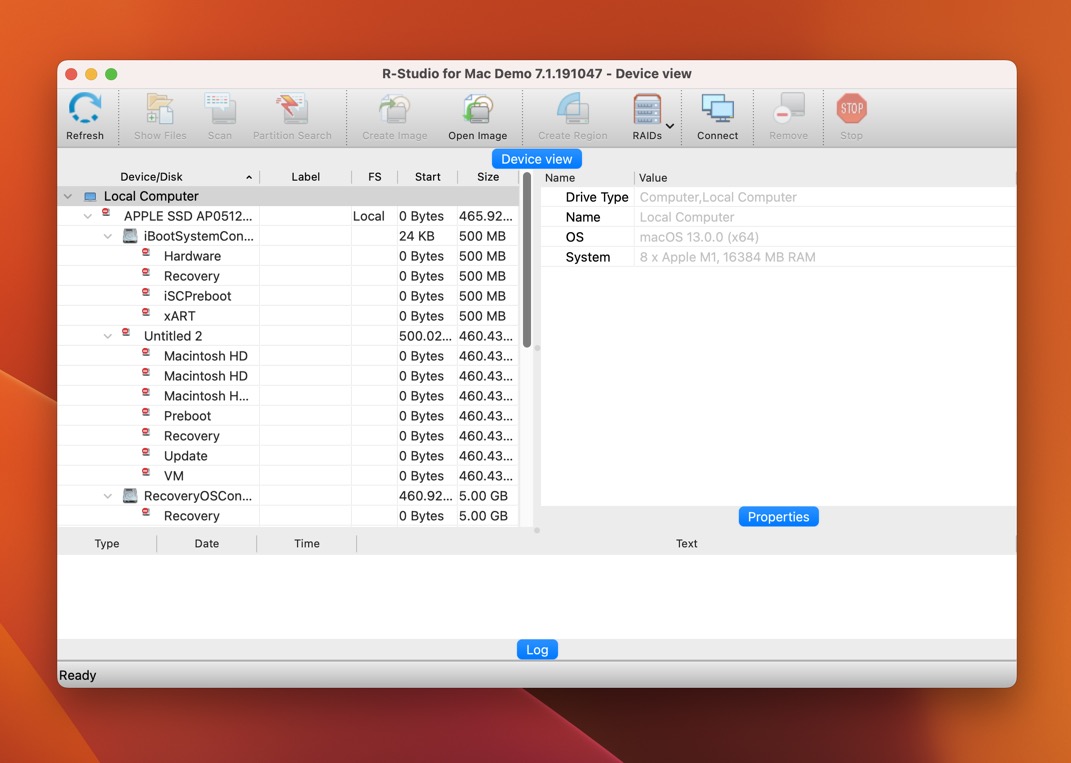
R-Studio to profesjonalne oprogramowanie do odzyskiwania danych RAID z obsługą większości konfiguracji RAID (0, 1, 4, 5, 6, 10, 1E, 5E, 5EE, 6E) oraz wszystkich głównych systemów operacyjnych.
Aby korzystać z tego oprogramowania, trzeba być dość zaawansowanym użytkownikiem technicznym, ponieważ jest wiele zaawansowanych opcji do konfiguracji i nie wszystkie z nich są jasno wyjaśnione. Na szczęście R-Studio potrafi automatycznie rozpoznać parametry RAID 5 i 6, więc przynajmniej nie ma potrzeby robienia tego samodzielnie.
Osoby, które opanowały R-Studio, są nagradzane doskonałą wydajnością odzyskiwania plików RAID oraz możliwością skanowania mocno uszkodzonych lub nieznanych systemów plików pod kątem znanych typów plików.
Pros
- Obsługuje większość konfiguracji RAID
- Wieloplatformowość
- Automatyczne rozpoznawanie parametrów RAID
- Wysoka wydajność
- Niełatwy w użyciu
Cena:
Rozpoczyna się od 49,99 $. Dostępna jest bezpłatna wersja demonstracyjna.
2. Disk Drill

Disk Drill to oprogramowanie do odzyskiwania danych dla systemów Windows i macOS, które jest zaprojektowane, aby pomóc użytkownikom łatwo odzyskać utracone lub usunięte dane z różnych urządzeń przechowujących dane, w tym tablic RAID Linux i Windows (0, 1, 5, 6, 10, 1E oraz jbod).
Wykonanie odzyskiwania RAID nie jest bardziej skomplikowane niż wykonanie odzyskiwania danych z zewnętrznego dysku twardego dzięki przyjaznemu interfejsowi i wygodnemu procesowi krok po kroku.
W przeciwieństwie do wielu innych aplikacji do odzyskiwania danych RAD dla systemu Windows, Disk Drill nie tylko umożliwia podgląd odzyskiwalnych danych, ale także wykonuje ich rzeczywiste odzyskiwanie. Bezpłatna wersja może odzyskać do 500 MB utraconych danych z macierzy RAID i innych urządzeń pamięci masowej.
Pros
- Obsługuje większość konfiguracji RAID
- Przyjazny interfejs użytkownika
- Przywraca do 500 MB danych za darmo
- Zawiera przydatne narzędzia do tworzenia kopii zapasowych i ochrony danych
- Brakuje zaawansowanych opcji konfiguracji
Cena:
Od $89.00 (opcjonalne dożywotnie uaktualnienia $29.00). Dostępna darmowa wersja.
3. Odzyskiwanie RAID DiskInternals
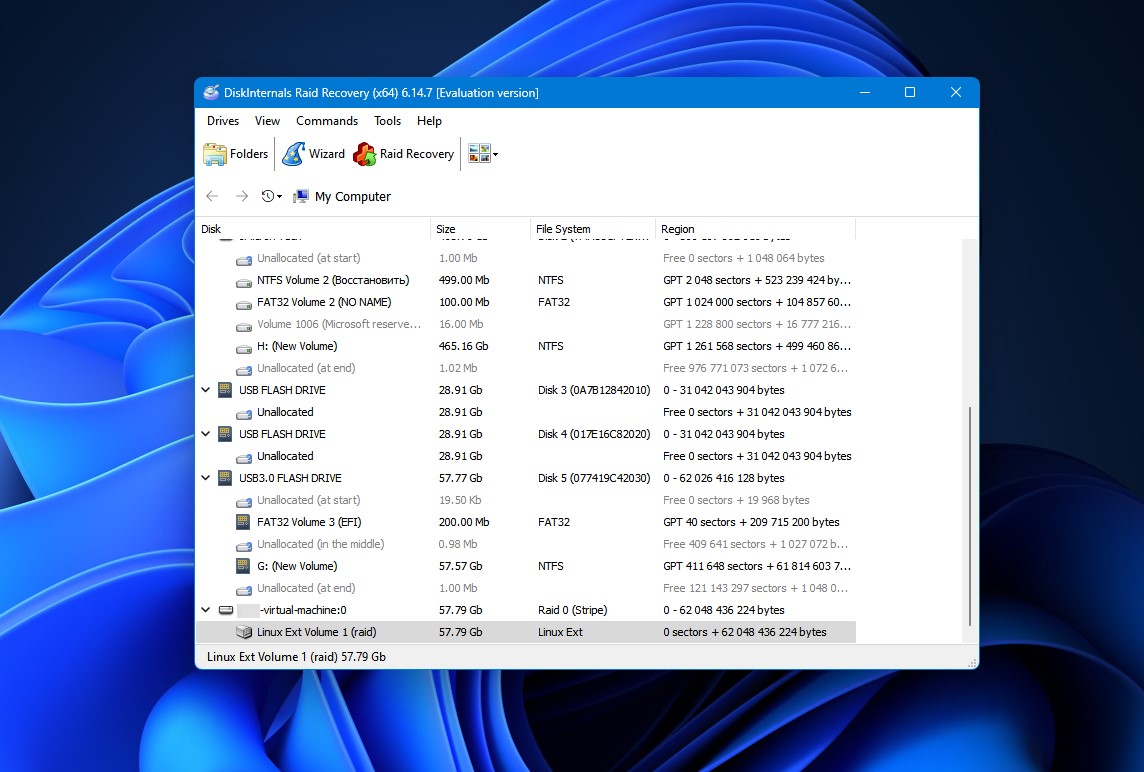
RAID Recovery by DiskInternals został specjalnie zaprojektowany, aby pomóc użytkownikom systemu Windows w odzyskiwaniu danych z macierzy RAID. Oprogramowanie obsługuje RAID 0, RAID 1, 0+1, 1+0, 1E, RAID 4, RAID 5, 50, 5EE, 5R, RAID 6, RAID 60 oraz JBOD, co czyni go niezwykle wszechstronnym.
Oprócz najczęściej używanych konfiguracji RAID, RAID Recovery może komunikować się z dedykowanymi kontrolerami RAID takimi jak Adaptec, HP, Dell, MegaRAID, Silicon RAID Controllers i innymi.
Możesz również używać RAID Recovery do tworzenia obrazów dysków w celach backupu i odzyskiwania danych. Chcielibyśmy tylko, aby oprogramowanie było wygodniejsze w użyciu, ponieważ w tej kwestii znacznie odstaje od rozwiązań takich jak Disk Drill.
Pros
- Przeznaczony do odzyskiwania oprogramowania i sprzętu RAID
- Szerokie wsparcie dla kontrolerów RAID i konfiguracji
- Może tworzyć obrazy dysków
- Drogie
- Niewygodne w użyciu
Cena:
Zaczyna się od $249. Dostępna jest darmowa wersja.
4. Narzędzie do odzyskiwania danych Stellar RAID
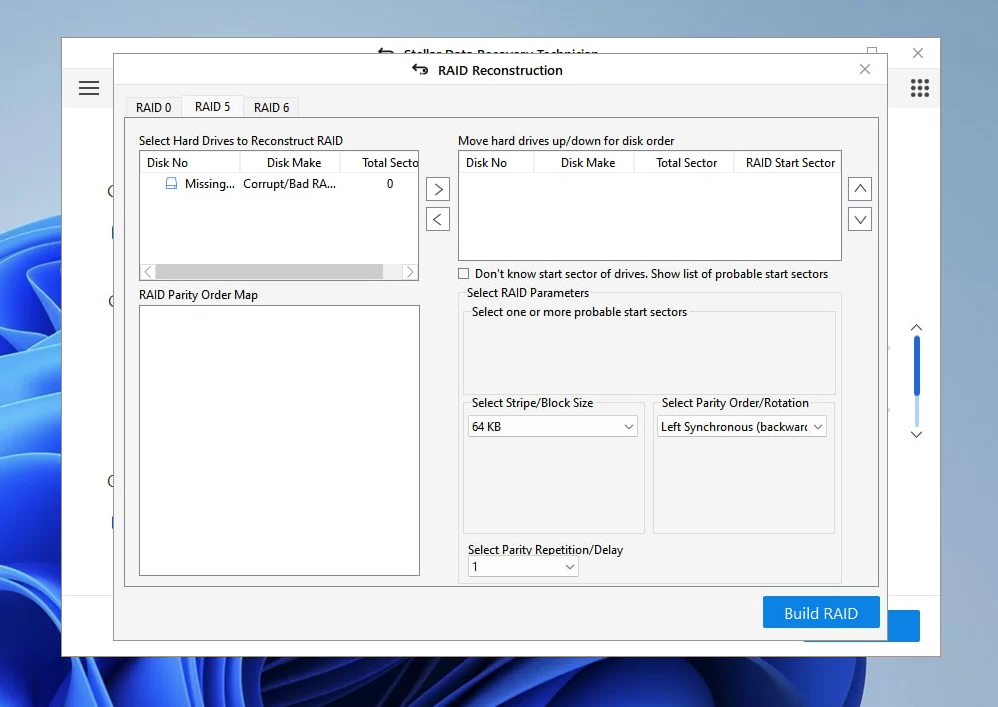
Narzędzie Stellar RAID Data Recovery to narzędzie do odzyskiwania danych z tablic RAID dla systemu Windows z obsługą RAID-ów 0, 5, 6. Może odzyskiwać dane z sformatowanych i niedostępnych tablic RAID, tablic RAID na dyskach SSD oraz tablic, które doznały uszkodzeń logicznych.
Podobnie jak inne produkty oprogramowania Stellar, narzędzie RAID Data Recovery jest zaprojektowane z myślą o zwykłych użytkownikach systemu Windows, więc proces odzyskiwania danych zajmuje tylko kilka prostych kroków.
Możesz zacząć korzystać z narzędzia Stellar RAID Data Recovery za darmo, ale aby odblokować nielimitowane odzyskiwanie danych, wymagana jest licencja Stellar Data Recovery Technician lub Toolkit.
Pros
- Łatwy w użyciu
- Opracowany przez renomowaną firmę
- Często aktualizowany
- Obsługuje tylko RAID 0, 5, 6
- Drogi
Cena:
Rozpoczyna się od 199$. Dostępna darmowa wersja.
5. DiskGenius
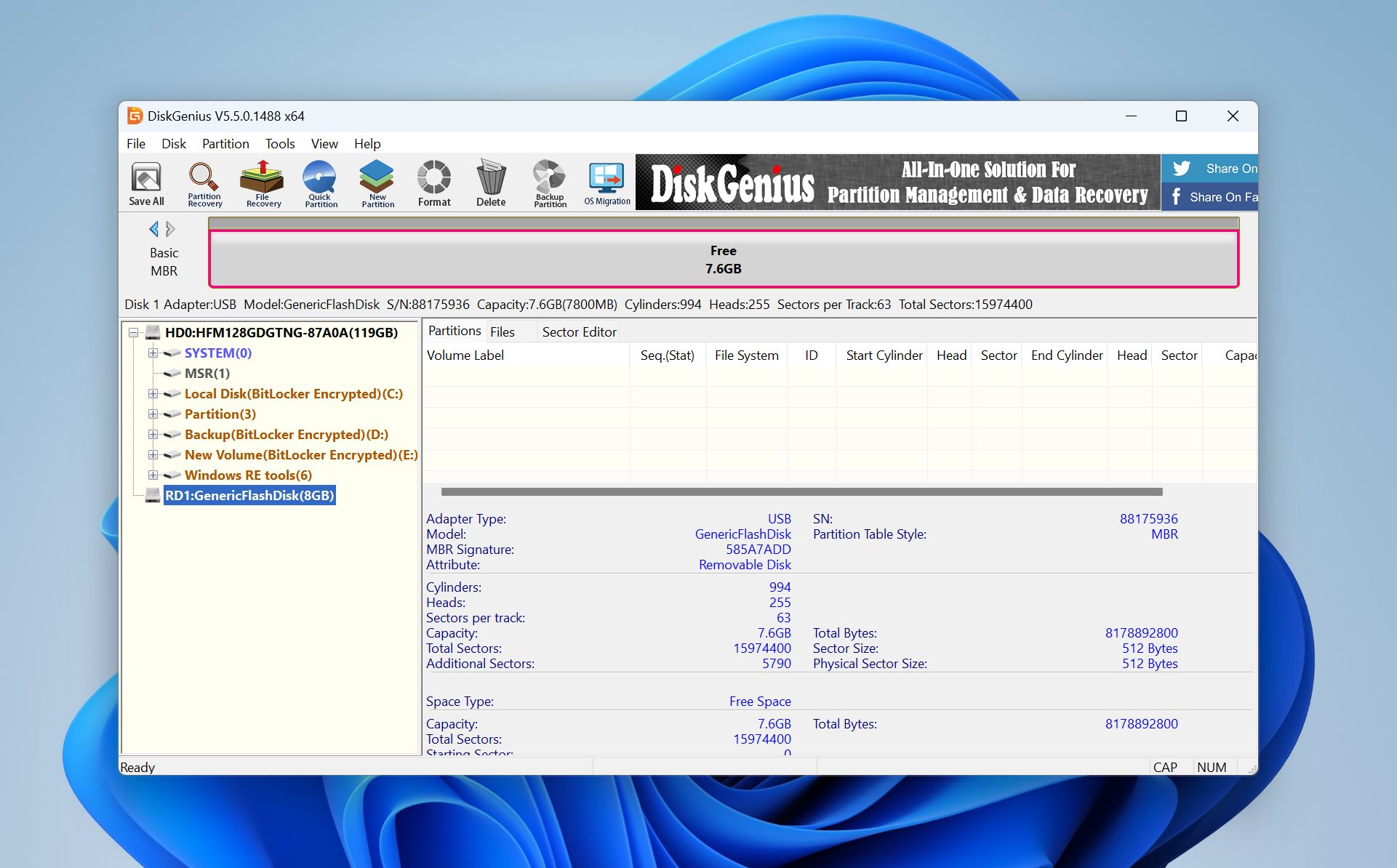
DiskGenius to coś więcej niż tylko narzędzie do odzyskiwania danych – pełni również funkcję zaawansowanego menedżera dysków. W rezultacie możesz użyć go do zarządzania partycjami, klonowania dysków, odzyskiwania trwale usuniętych plików i nie tylko.
Przeznaczony głównie dla zaawansowanych użytkowników, DiskGenius może wymagać czasu, aby go opanować, a jego przestarzały interfejs użytkownika na pewno w tym nie pomaga, ale ci, którzy pokonują stromą krzywą uczenia się, są wynagradzani zaawansowanymi funkcjami, takimi jak wykrywanie i naprawa bad sektorów, możliwość wysłania komendy TRIM do kontrolerów SSD czy wirtualne możliwości RAID.
DiskGenius oferuje model freemium z trzema poziomami: Free, Standard i Professional. Wersja Free pozwala na odzyskanie plików do 64 KB i zapewnia zaawansowane zarządzanie partycjami. Dobrą wiadomością jest to, że wszystkie płatne licencje są licencjami wieczystymi, co oznacza, że nie musisz martwić się o bieżące opłaty abonamentowe.
Pros
- Funkcjonalność 2-w-1 jako narzędzie do odzyskiwania danych i zarządzania dyskami
- Zaawansowane funkcje dla profesjonalistów
- Klonowanie dysków i możliwości wirtualnego RAID
- Dożywotnie licencje
- Wysokie wymagania na początku nauki
- Skomplikowany interfejs
- Średnia wydajność w skanowaniu podpisów
Cena:
Rozpoczyna się od 69.90 dolarów. Dostępna darmowa wersja.
6. GetDataBack
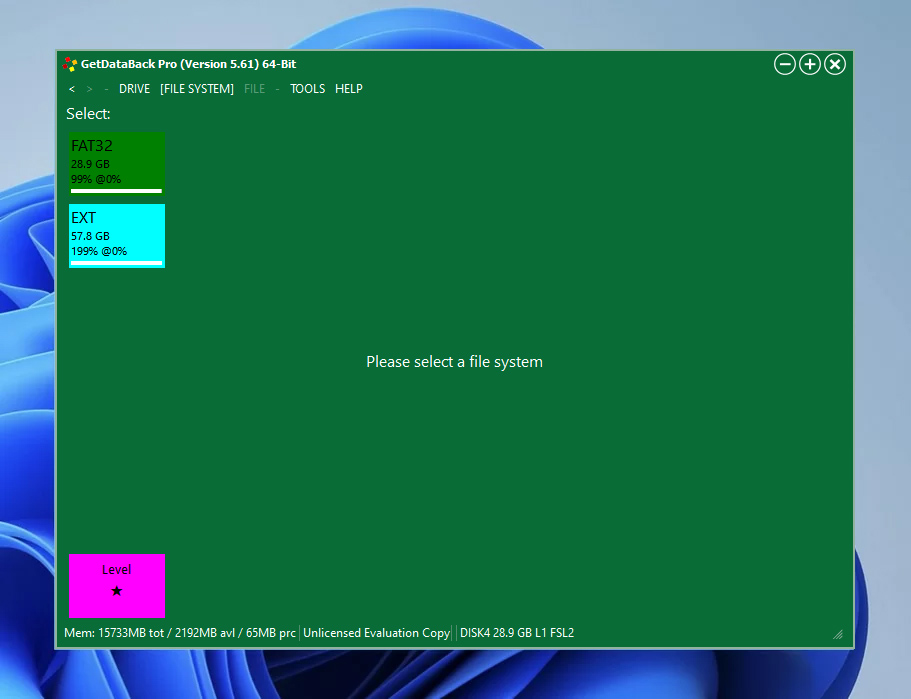
GetDataBack może być jedną z najbrzydszych aplikacji Windows, jakie kiedykolwiek stworzono, ale może uratować dzień, gdy chodzi o wykonywanie odzyskiwania danych z tablic RAID.
Jego algorytmy do odczytu danych w trybie tylko do odczytu mogą bezpiecznie odzyskać dane z systemów plików Windows NTFS, FAT12, FAT16, FAT32, exFAT, Linux EXT, EXT2, EXT3, EXT4 oraz Apple HFS+, APFS.
Co jest mylące, to fakt, że do odzyskiwania danych z systemów plików NTFS i FAT używane są dwie różne wersje oprogramowania. Co więcej, firma Runtime Software, stojąca za GetDataBack, sprzedaje dedykowane narzędzie do odzyskiwania danych z RAID, a także dwa różne zestawy narzędzi do tego celu.
Pros
- Darmowe aktualizacje dożywotnie przy zakupie
- Bezpieczna, tylko do odczytu konstrukcja
- Nieatrakcyjny interfejs użytkownika
- Obsługuje tylko RAID 0 i 5
- Wsparcie dla NTFS i FAT w różnych wersjach narzędzia
Cena:
Rozpoczyna się od 79$. Dostępna darmowa wersja.
7. TestDisk
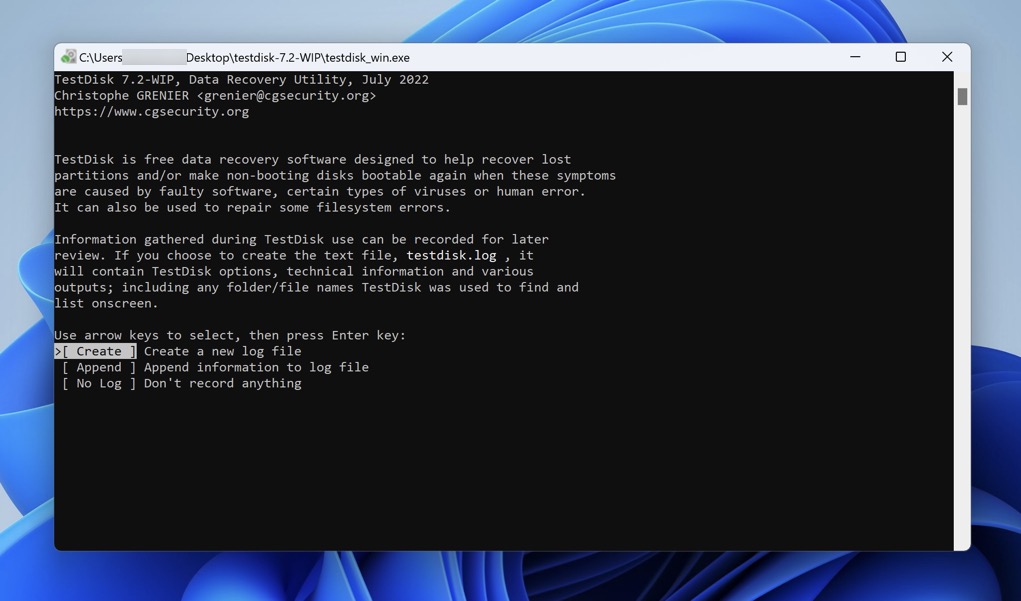
TestDisk to darmowa i open-source’owa aplikacja do odzyskiwania danych. Jej głównym celem jest naprawa tabeli partycji i problemów związanych z uruchamianiem systemu, takich jak te spowodowane błędnym oprogramowaniem, błędami ludzkimi lub złośliwym oprogramowaniem.
Może naprawić uszkodzone tablice RAID 0, 1 i 5 w kilku krokach, wykonywanych za pomocą interfejsu użytkownika w linii poleceń. Brak graficznego interfejsu użytkownika jest powszechnie uważany za największą wadę TestDisk, ponieważ sprawia, że narzędzie jest mniej dostępne dla niedoświadczonych użytkowników.
TestDisk jest dostarczany z narzędziem do odzyskiwania danych o nazwie PhotoRec, które może być używane jako proste, darmowe oprogramowanie do odzyskiwania danych RAID, a nawet istnieje dla niego graficzny interfejs użytkownika, nazwany QPhotoRec.
Pros
- Całkowicie darmowy
- Otwarte źródło
- Możliwość naprawy uszkodzonych macierzy RAID
- Interfejs użytkownika wiersza poleceń
- Nieodpowiedni dla początkujących
Cena:
Całkowicie za darmo
8. Reclaime Free Raid Recovery
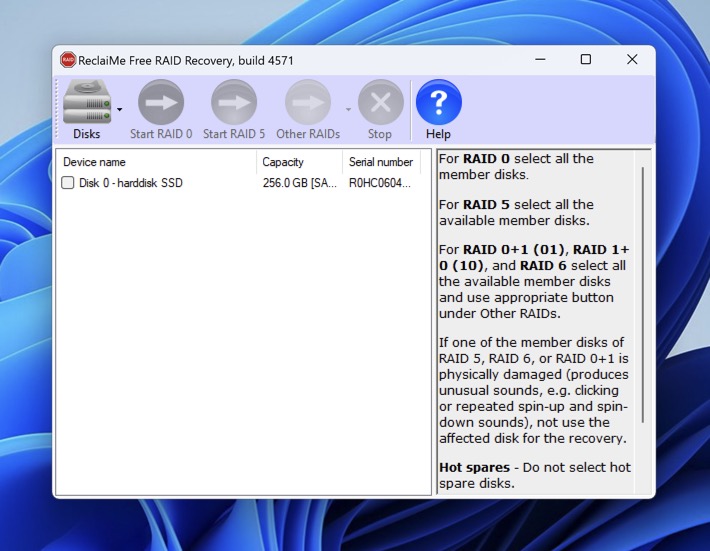
Reclaime Free Raid Recovery to nieco niezwykłe oprogramowanie do odzyskiwania danych RAID, ponieważ samo w sobie nie może odzyskać żadnych danych.
Jego celem jest wytworzenie pełnej kopii tablicy lub zestawu parametrów (kolejność dysków, rozmiar bloku, przesunięcie początkowe i inne), aby można było odzyskać utracone dane przy użyciu narzędzia takiego jak Disk Drill lub TestDisk.
RAIDy 0, 0+1, 1+0, 1Е, 5, 6 są wszystkie obsługiwane, tak samo jak urządzenia NAD od firm takich jak QNAP, NETGEAR, Synology i Buffalo.
Pros
- Całkowicie darmowy
- Bardzo prosty w obsłudze
- Obsługuje najpopularniejsze typy RAID
- Dodatkowe oprogramowanie potrzebne do ukończenia odzyskiwania danych z RAID
Cena:
Całkowicie za darmo
9. UFS Explorer
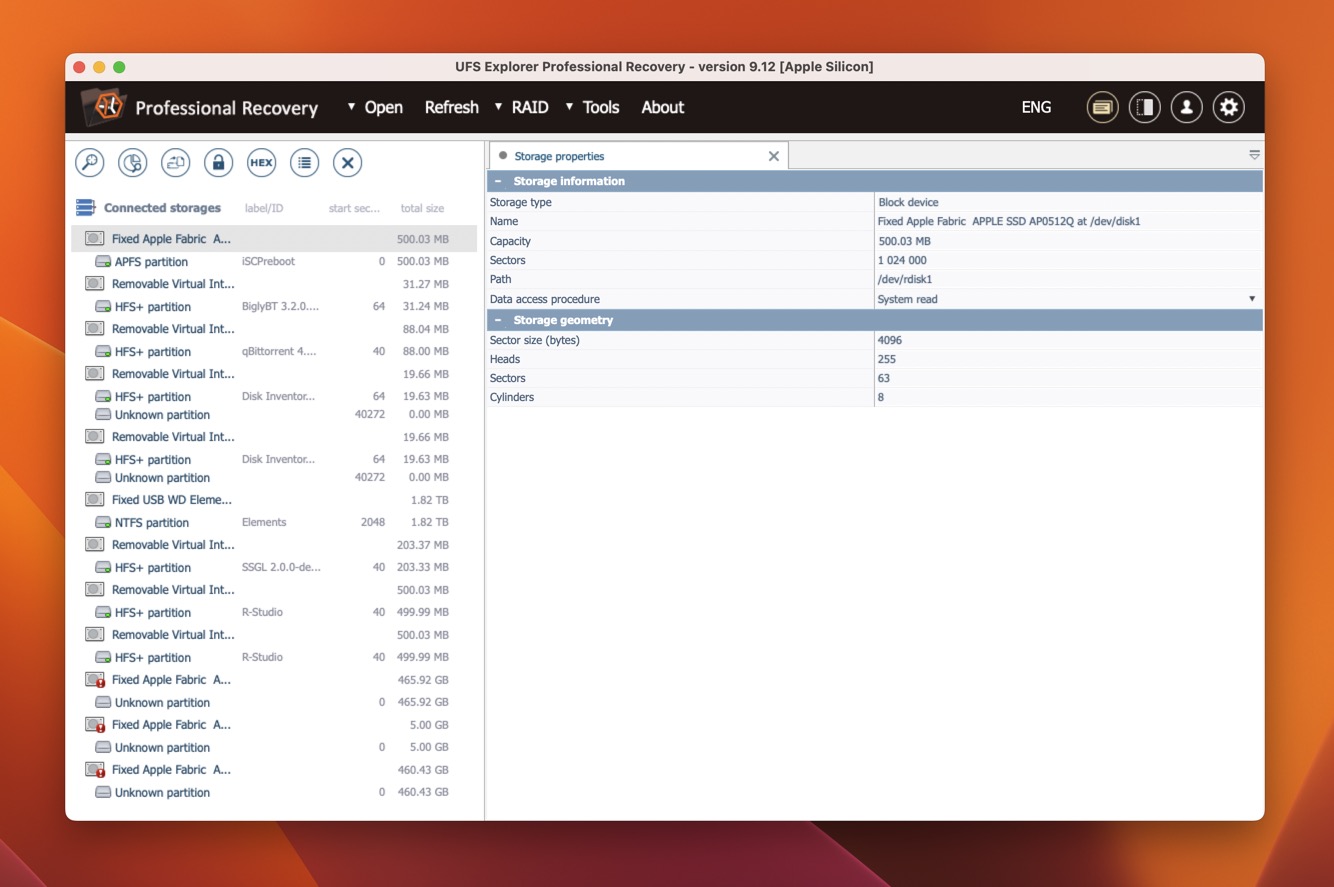
UFS Explorer to wszechstronna i wieloplatformowa rodzina aplikacji do odzyskiwania danych, zdolna do rozwiązywania wielu problemów z utratą danych na systemach Windows, Mac i Linux.
Osoby poszukujące rozwiązania do odzyskiwania danych z RAID dla systemu Windows powinny szczególnie zwrócić uwagę na UFS Explorer RAID Recovery, które jest w stanie rozwiązać najczęstsze problemy z utratą danych.
Narzędzie obsługuje RAID 0, RAID 1E, RAID 3, RAID 5, RAID 6, RAID 7, a nawet poziomy RAID 10, 50, 60, 50E itd. Może automatycznie wykrywać parametry RAID i przeprowadzać wirtualny montaż RAID, ale byłoby jeszcze lepiej, gdyby jego interfejs użytkownika nie był tak przestarzały.
Pros
- Obsługuje systemy Windows, Mac i Linux
- Działa z większością typów RAID
- Przestarzały interfejs użytkownika
- Dość drogie
Cena:
Zaczyna się od $64.95 za standardową wersję UFS Explorer
Jak wybrać oprogramowanie do odzyskiwania danych RAID
Przy wyborze najlepszego oprogramowania do odzyskiwania danych RAID należy wziąć pod uwagę kilka czynników:
- 💻 Zgodność z systemem operacyjnym: Upewnij się, że oprogramowanie jest zgodne z systemem operacyjnym, którego używasz.
- 🔢 Obsługiwane konfiguracje RAID: Oprogramowanie powinno obsługiwać typ RAID, którego używasz.
- 🗂️ Formaty plików: Oprogramowanie powinno umożliwiać odzyskanie rodzajów plików, których potrzebujesz.
- 🤩 Łatwość użytkowania: Oprogramowanie powinno być proste w obsłudze, nawet dla osób z niewielkim doświadczeniem technicznym.
- 💰 Cena: Rozważ koszt oprogramowania i porównaj go z jego funkcjami oraz wydajnością.
Równie ważne jest rozważenie reputacji i wsparcia klienta oferowanego przez dostawcę oprogramowania. Godny zaufania dostawca z dobrym wsparciem klienta może pomóc Ci szybko rozwiązać wszelkie problemy, które mogą wystąpić podczas procesu odzyskiwania danych.
Podsumowanie
Tablice RAID można wykorzystać do przechowywania ogromnych ilości danych w jednym miejscu, co oznacza, że incydenty związane z utratą danych mogą mieć katastrofalne skutki. Na szczęście często jest możliwe odzyskanie danych z RAID, a istnieje wiele najlepszych narzędzi do odzyskiwania danych RAID, które ułatwiają to zadanie. Przykłady znakomitego darmowego oprogramowania do odzyskiwania danych RAID to R-Studio, Disk Drill i Zero Assumption Recovery. Przy ich pomocy i odrobinie szczęścia powinieneś być w stanie odzyskać swoje dane w bardzo krótkim czasie.
Najczęściej zadawane pytania
- Podłącz dyski z uszkodzonej tablicy RAID do swojego komputera.
- Pobierz i zainstaluj oprogramowanie do odzyskiwania danych Disk Drill na komputerze.
- Otwórz Disk Drill i przejdź do zakładki RAIDs.
- Zainicjuj skanowanie tablicy RAID i pozwól Disk Drill na zakończenie pracy.
- Podglądaj odzyskane pliki i zapisz je w nowej lokalizacji.
 7 Data Recovery
7 Data Recovery 



